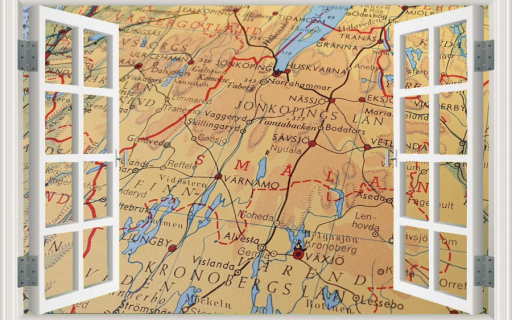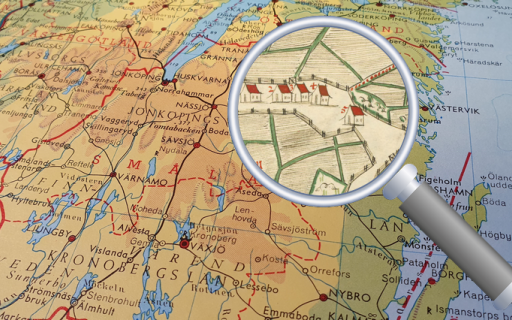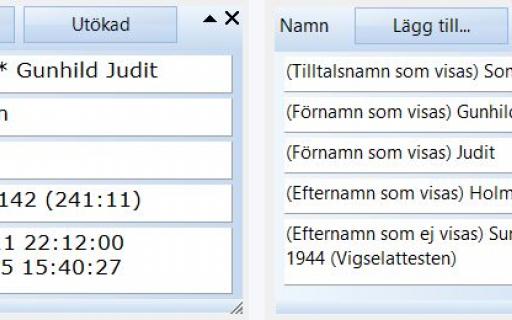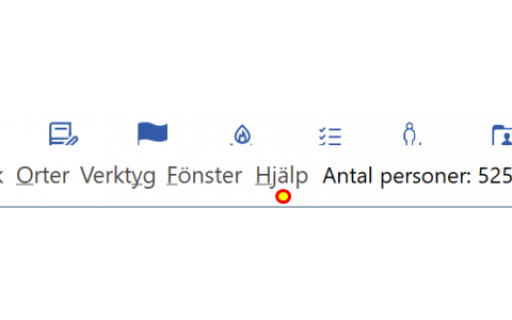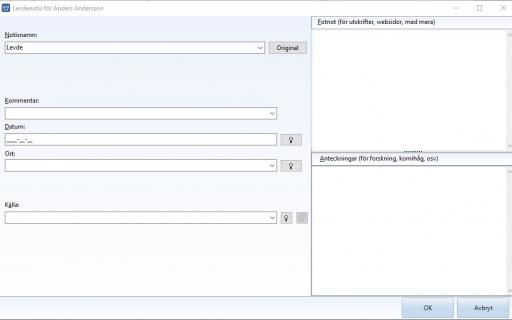Först och främst en enkel med valbara standardmodeller som passar det stora flertalet användare.
Ju mer du kan om fönsterhantering desto mer får du ut av DISGEN.

Syfte
Disgen har möjlighet att visa flera olika typer av fönster bredvid varandra. Framförallt de som utgår från samma person. Vi kallar det för en fönstergrupp som, i mån av plats på skärmen/skärmarna, samtidigt kan visa valda fönster. Samtidigt helt synkroniserade med samma person i centrum. Relationsöversikten som visar en relation mellan två personer fungerar inte riktigt på samma sätt.
Disgen är unikt genom att dessutom erbjuda möjlighet att använda flera parallella översikter av samma typ som visar olika personer eller släktträd. En mycket användbar funktion som är hjälpsam framförallt vid situationer när dubbletter ska hanteras och vid dra och släpp av personer mellan familjer.
Begränsningen för hur många fönstergrupper och fönstertyper du visar är ditt behov och möjligheten att få tillräckligt bra överblick. Kanske också din fantasi.
Fönster
Disgen har flera olika typer av fönster som familjeöversikt, personöversikt, relationsöversikt och släktöversikt. Därutöver finns söklista, karta, välj person (ny) och byggda tavlor (stam- och antavla). De fönster som kallas Analysresultat hanteras inte på samma sätt som söklistan.
Fönstren visas normalt i Disgens ram som också är ett fönster. Det finns alltid öppet och när det stängs så stängs Disgen. Om alla fönster stängs så finns endast huvudmenyn och titelraden kvar. Titelraden i Disgens ram innehåller Disgenversionen. Överst i fönstren visas fönstergruppnummer, fönsternamn och aktuell person.
Funktionerna för att använda Disgens standardmodeller finns att hitta i Huvudmenyn > Arkiv > Arrangera fönster. Du kan också välja att visa dem i titelradens högra del med snabbåtkomst.
För att organisera eller arrangera fönstren finns fem fördefinierade standardmodeller som används för att placera fönstren i olika områden som vi kallar zoner (max fyra st). Modellerna innehåller vilka fönster som initialt ska öppnas och placeras samt var övriga ska visas när de skapas.
Med funktionen ”Byt till modell” så skapas den valda modellen med centrumpersonen i den lägsta fönstergruppen. När du väljer en av modellerna kommer alla öppna fönster att stängas och nya fönster skapas enligt den modell du valt. Du kan också byta till samma modell som du redan använder. Då kommer du tillbaka till modellens sparade utseende. Observera att alla fönster stängs och nya skapas även i detta fall.

Med funktionen med ”Arrangera” så flyttas alla öppna fönster enligt den valda modellen men inga nya fönster skapas.

I båda fallen är senast vald standardmodell markerad.
Disgen har initialt dockning inaktiverad vilket innebär att du har begränsade möjligheter att göra ändringar på annat sätt än med ”Byt till modell” och ”Arrangera enligt modell”. Mellan zonerna finns handtag, kanske svåra att se, som du kan dra i för att ändra storlek på zonerna och därmed fönstren. Du har möjlighet att aktivera dockning för att bättre kunna använda de utökade möjligheterna. Du kan läsa mer om det nedan.
Oavsett standardmodell du använder så kommer nya fönster att placeras som flikar på förutbestämda platser (zoner). STD 1 som använder en zon är tänkt att efterlikna hur vi hanterade maximerade fönster i Disgen 2019 och tidigare. Nya fönster visas maximerat överst samtidigt som alla öppna fönster syns som flikar. Även när en modell med flera zoner används finns en förutbestämd zon som nya fönster öppnas i.
Under inställning finns möjlighet att välja mellan olika förslag hur du vill att Disgen ska starta (t.ex. alltid samma layout och person eller som jag avslutade senast). Se Arkiv > Inställningar >Program > Systeminställningar.
Standardmodellerna beskrivs nedan.
Fönstergruppens nummer visas som [9] i fönstrets övre ram. Ett (o)ändligt antal fönstergrupper kan användas, troligen fler än du kan hålla ordning på. För att göra det enkelt för dig rekommenderar Dis att du använder någon av standardmodellerna. Dis rekommenderar också att du använder STD 1 när du behöver visa ett stort fönster som karta eller släktöversikt samt ibland också för byggd tavla.
Paneler i person- och relationsöversikt
En modell beskriver främst fönstrens placering men inget om fönstrens innehåll som personer och paneler.
Placering av panelerna i person- och relationsöversikten sparas när den stängs på samma sätt som i tidigare versioner. Välj paneler som ska visas och placera dem som du önskar. Stäng den när du ordnat klart och öppna den igen. Då behålls den uppsättningen även när du byter eller arrangerar modell. Har du då inte ändrat någonting nästa gång du stänger översikten så blir det oförändrat.
Standardmodeller
Standardmodellerna ersätter de fyra tidigare arrangemangen som fanns som ikoner i huvudmenyn sedan många år tillbaka (maximerade, sida vid sida, över/under samt överlappande) samt i Visa-menyn.
Modellen STD 1 innehåller familjeöversikt och personöversikt i zon 1 med familjeöversikten överst. Fönstren utnyttjar hela utrymmet som Disgens ram erbjuder. Växla fönster genom att markera fliken i underkant.
Modellen STD 2 innehåller samma fönster men med familjeöversikten i zon 1 och personöversikten i zon 2, dvs bredvid varandra. Fönstren delar lika på fönstrets bredd. Byt aktivt fönster genom att markera fönstret du vill göra aktivt. STD 2 är förvalt när du startar Disgen första gången.
Modell STD 3 är en utveckling av STD 2 genom att fönstret ”Välj person” lagts till i zon 3 längst till höger. Bredden delas ca 40/40/20% mellan fönstren. Byt aktivt fönster genom att markera fönstret du vill göra aktivt.
Modell STD 4 är en utveckling av STD 3 genom att fönstret ”Byggd antavla” lagts till i zon 4 i nederkant. Disgens fönster delas så att tavlan tar ca 30% av höjden. Byt aktivt fönster genom att markera fönstret du vill göra aktivt. För exempel se bilden överst på sidan.
När du öppnar nya fönster så kommer de att placeras som flikar i olika zoner som är förutbestämda oavsett vilken fönstergrupp de ingår i, se nedanstående bild.
Modell STD 5 motsvarar fönsterutseendet för funktionen flytta/koppla när man behöver använda två familjeöversikter bredvid varandra. Initialt visas familjeöversikt i grupp 1 i zon 1 och en annan familjeöversikt i zon 2. Öppnas flera fönster, visas alla fönster i fönstergrupp 1 som flikar i zon 1 och alla andra fönstergruppers fönster som flikar i zon 2.
När du klickar på ikonen för Flytta/koppla i vänstermenyn så visa två familjeöversikter med samma person. När du väljer att byta till STD 5 så visas två familjeöversikter med den aktuella personen i den vänstra och en nyligen använd person i den högra.
När du väljer att arrangera STD 5 så visas de två lägsta fönstergruppernas familjeöversikter. Har du bara en fönstergrupp öppen så breder den ut sig över hela Disgens ram tills du öppnar en familjeöversikt till. Då blir uppställningen två familjeöversikter bredvid varandras. Prova själv så inser du så småningom skillnaderna.
Flera fönstergrupper
Det finns flera tillfällen då det är bra att arbeta med flera fönstergrupper för att visa och jobba med två olika personer, familjer eller släkter. Modellen STD 5 ger dig möjlighet att visa två familjöversikter bredvid varandra och därmed visa två fönstergrupper. Här följer ett antal möjligheter att skapa en ny fönstergrupp:
- Gå till huvudmenyn Arkiv > Skapa > Skapa i ny fönstergrupp (fyra alternativ)
- Gå till huvudmenyn Arkiv > Välj person > Sök efter en person med någon av de fyra sätten och välj sedan fönstergrupp [Ny] i övre menyn för att visa personen
- Välj ikonen flytta/koppla i vänstermenyn eller F12 som också ger två familjeöversikter bredvid varandra.
Läs mer i Flytta/koppla, Välj person och Arkivmenyn.
Utökade fönstermöjligheter
När du känner dig mogen kan du prova att arbeta med egna modeller, dockning och fria fönster. Se nedan för separat beskrivning.
Det finns möjlighet att skapa egna modeller och spara dem under eget namn. Notera att oöppnade fönster placeras på samma sätt som modellen du utgår från. Du kan inte ändra standardmodellerna.
Du kan också använda fria fönster som du stuvar om helt som du själv vill. Men då ska alla fönster vara fria annars riskerar de fria fönstren att dölja de som inte är det.
Du kan också frigöra fönster och flytta dem till en annan zon och placera dem dockade, så de delar på utrymmet i zonen, eller flikade. Det är också möjligt att frigöra fönster och placera dem inom eller utanför Disgens ram på samma eller annan skärm.
När du känner dig mogen kan du prova att arbeta med egna modeller, frigöra fönster och att placera om fönster. Läs mer här!
Funktionsutseenden
Det finns unika funktionsutseenden för dubblettsökning och släktskapstavla samt för att synkronisera i kartfunktionen. Familjeöversikter för att flytta/koppla hanteras med hjälp av en egen modell, STD 5, som väljs genom en ikon i vänstermenyn. STD 5 finns också att välja i listan med standardmodeller. Mer om det i sitt sammanhang.
Bland de valbara snabbvalen till höger i titelraden och i Arkivmenyn kan du välja funktioner för att ändra till en annan modell eller återställa till samma modell.
Inställningsmöjligheter
Med en inställning kan du välja hur Disgen ska startas. Se i huvudmenyn Arkiv > Inställning för Disgen > Program > Systeminställningar och välj något av de tre alternativen.
Läs mer i Inställningar för Disgen.